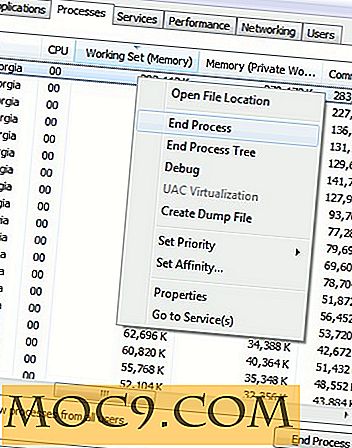Hoe meerdere links in Chrome te openen
Er zijn veel web-apps en browsertools die het surfen op het web sneller en efficiënter maken. Als het op koppelingen aankomt, vind ik het altijd handiger om ze in nieuwe tabbladen te openen, op die manier kan ik de originele pagina (waar de link vandaan kwam) nog steeds openen voor het geval ik er opnieuw naar moet verwijzen. Een tool genaamd LinkClump zou dat allemaal kunnen veranderen.
LinkClump is een Chrome-extensie waarmee de gebruiker twee of meer links in één keer kan openen.
Na het downloaden van de extensie kunt u nu LinkClump gebruiken om meerdere URL-koppelingen te openen. Om dit te doen, moet u de rechtermuisknop ingedrukt houden en vervolgens een vak rond de links tekenen die u wilt openen.

Een klein aantal verschijnt in de rechteronderhoek van het selectievak om aan te geven hoeveel links worden geopend.
Zodra u de muisknop loslaat, worden alle geselecteerde links tegelijkertijd geopend. Standaard openen de koppelingen in nieuwe tabbladen, maar u kunt dit (en andere bedieningselementen) wijzigen op de pagina Instellingen van de extensie. U kunt ook een korte gids vinden op deze pagina.

Nadat u de koppelingen hebt gemarkeerd, ziet u nu dat deze links worden geopend op een nieuw tabblad in hetzelfde browservenster.
Om toegang te krijgen tot de instellingenpagina van de extensie, klikt u op het besturingspictogram van Chrome in de rechterbovenhoek van de browser en gaat u naar 'Instellingen -> Extensies'. U zou het optievenster moeten zien zoals hieronder getoond. Klik op Bewerken onder het gedeelte Acties om instellingen te wijzigen.

Hier kunt u de bedieningselementen wijzigen, zoals het gebruik van de middelste of linker muisknop om de selectie te activeren of koppelingen in een nieuw venster openen in plaats van in een nieuw tabblad. U kunt zelfs de gebruikte markeringskleur aanpassen.

LinkClump doet meer dan alleen meerdere links openen. Het kan ook koppelingen als bladwijzers opslaan of naar het klembord kopiëren. Om dit te doen, moet je de pagina Instellingen opnieuw openen en een nieuwe actie maken door op Actie toevoegen te klikken. Hier kunt u andere muisknoppen en verschillende kleuren toewijzen voor een nieuwe actie. In het gedeelte Acties kunt u Favoriet of Gekopieerd naar klembord kiezen.
Onthoud dat activeringsknoppen niet voor twee verschillende acties hetzelfde kunnen zijn. Als u een keuze hebt ingevoerd die al in gebruik is, wordt u gevraagd een andere te kiezen.
Links met bladwijzers worden weergegeven in Andere bladwijzers> LinkClump. Bladwijzers zijn gegroepeerd in mappen, dus het is gemakkelijker om ze te volgen.
Links die naar het klembord worden gekopieerd, verschijnen als het volledige URL-adres van elke link in platte tekst.
U kunt ook filters toepassen in openingskoppelingen. Onder Geavanceerde opties kunt u een woord specificeren dat een link uitsluit of bevat die moet worden geopend.
Ten slotte kunt u LinkClump ook uitschakelen voor bepaalde websites. U moet de sites invoeren in het gedeelte 'Blacklists' op de pagina 'Instellingen'.
Deze extensie is uitermate handig voor diegenen die veel links op een bepaalde website moeten openen. Als u op zoek bent naar een snelle, efficiënte manier om links zo snel mogelijk te openen, dan kan LinkClump u daar misschien mee helpen.